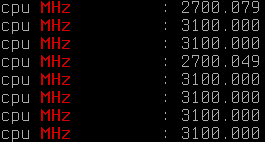Die Kollegen von Icinga haben letzte Woche Icinga for Windows in Version v1.6.0 veröffentlicht. Auch wenn diese Version keine neuen Plugins für die Überwachung bietet, hat sich im Bereich des Icinga PowerShell Frameworks einiges getan. Dadurch ist die Lösung nicht nur einfacher zu verwenden, sondern auch noch zentraler verwaltbar und sicherer.
Dürfen wir vorstellen: Die IMC
Die IMC (Icinga Management Console) wurde im Rahmen vergangener Icinga for Windows als experimental eingeführt. Ziel war es, ein einfaches Management zu schaffen, um die meisten Funktionalitäten über eine UI abbilden zu können. Dadurch ist es nicht mehr notwendig, sich alle Befehle von Icinga for Windows zu merken oder diese zu kennen – sondern die Konfiguration erfolgt direkt darüber.
Im Zuge der Einführung der IMC, wurde ebenfalls ein neuer Setup Wizard generiert, welcher nicht nur einfacher und intuitiver ist als der alte, sondern auch noch über eine Hilfe verfügt, welche einem erklärt, welche Eingaben im jeweiligen Bereich notwendig sind und was diese bedeuten. Die Konfiguration ist hierbei im nicht-advanced Modus auf die absoluten Grundlagen beschränkt, um schnell ans Ziel zu kommen. Die restlichen Einstellungen im advanced Teil, können simpel eingesehen und geändert werden, wurden jedoch so ausgewählt, dass man in vielen Umgebungen auf eine Änderung sogar verzichten könnte.
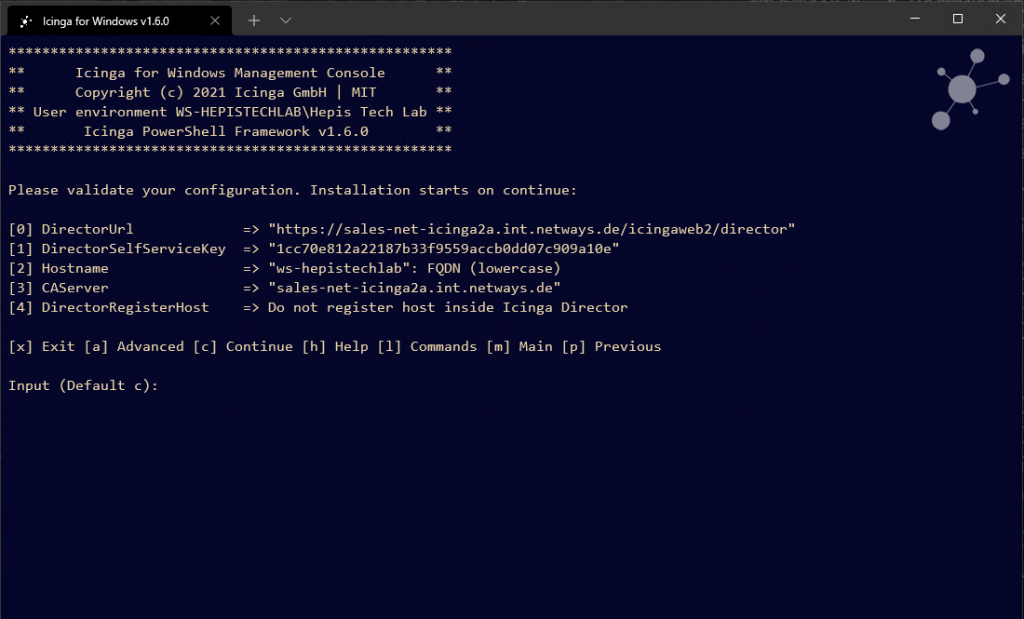
Zentrale Verwaltung mit Repositories
Einer der großen Kritikpunkte an Icinga for Windows war die Komponenten Installation. Bisher musste jede Komponente einzeln heruntergeladen und mit einem Pfad bei der Installation hinterlegt werden. Mit Icinga for Windows v1.6.0 wurde nun ein Repository-Management hinzugefügt. Hierdurch können direkt entweder die offiziellen Repositories von Icinga for Windows auf packages.icinga.com angebunden werden oder ein eigenes, zentrales. Icinga for Windows bietet dabei die Möglichkeit, vorhandene Repositories zu synchronisieren, um diese in seiner lokalen Umgebung zu spiegeln. Dadurch kann die Installation von Systemen, welche nicht in das Internet können, deutlich vereinfacht werden. Ein Beispiel wäre hier, die offiziellen Icinga Repositories auf seinen Icinga 2 Master zu synchronisieren, um dort ein Repository für alle Systeme bereitzustellen.
Im Falle von DMZ Systemen kann das Repository wiederum von zentralen Icinga 2 Master auf Icinga Satellitensysteme synchronisiert oder aber auf zentrale File-Shares abgelegt werden, um von dort die Komponenten zu installieren. Für das Update von Repositories gibt es ebenfalls Kommandos, die eine Aktualisierung ermöglichen.
Der Vorteil des Repositories liegt darin, dass direkt die aktuellen Versionen der jeweiligen Komponenten installiert oder mit einem simplen Befehl die gesamte Umgebung aktualisiert werden kann. Sollte es aus bestimmen Gründen notwendig sein, kann die Version von einzelnen Komponenten auch gelockt werden. Das bedeutet, sofern eine ältere Version installiert ist, wird bis zur gelockten Version aktualisiert. Ist bereits die gelockte Version installiert und eine neue verfügbar, wird diese übersprungen.
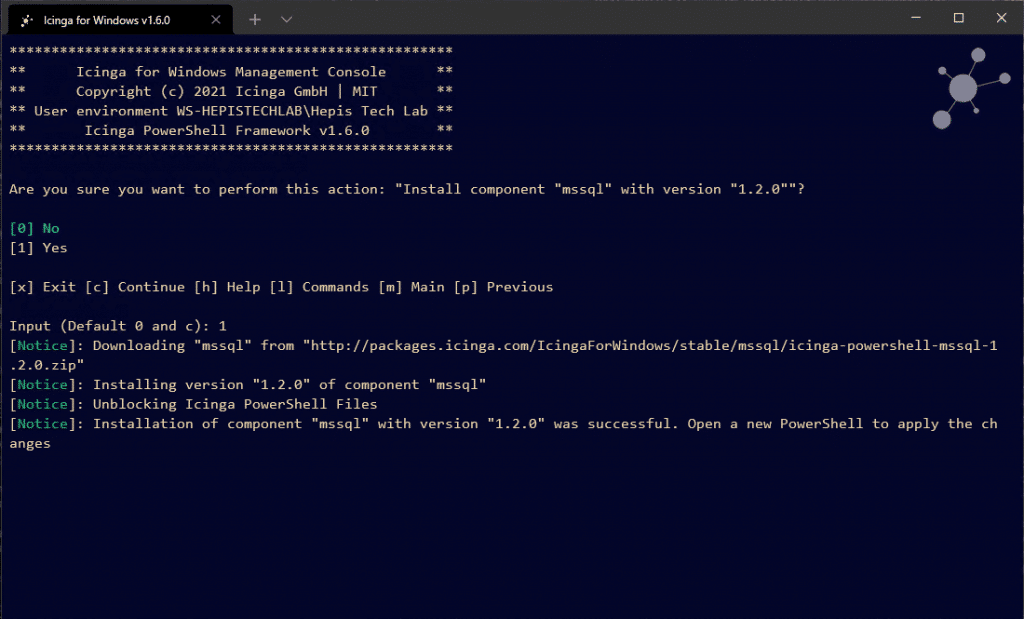
Weitere Details hierzu gibt es direkt in der Icinga for Windows Repository Dokumentation.
Mehr Sicherheit durch JEA
JEA steht für Just-Enough-Administration und ist eine Lösung von Microsoft für PowerShell. Durch JEA können einzelne Benutzer, welche keine Administratoren sind, Befehle mit erhöhten Rechten im System Kontext ausführen. Die Funktionalität ist dabei ähnlich wie sudo auf Linux.
In der Vergangenheit gab es des Öfteren Probleme, das diverse Überwachungsmöglichkeiten nicht genutzt werden können, da der Benutzer beispielsweise nicht in der Hyper-V Administrator Gruppe ist und deshalb den Status der virtuellen Maschinen nicht abfragen kann. Ein weiteres Problem ergibt sich auch, wenn man diverse Services oder Tasks überwachen möchte, welchen mit einem normalen Standardbenutzer nicht eingesehen werden können.
Durch ein JEA-Profil wird es erlaubt, dass ein bestimmter Benutzer diese Plugins nun im Systemkontext mit erhöhten Rechten ausführt. Dabei wird von Icinga for Windows ein Profil basierend auf allen installierten Komponenten erstellt. Dieses Profil deckt jedoch nur die notwendigen Befehle zum Ausführen von Plugins und Komponenten ab. Für Icinga for Windows notwendigen Befehle für das Management der Umgebung, werden dabei nicht berücksichtigt.
Um das ganze abzurunden und die Trennung perfekt zu machen, bietet Icinga for Windows die Möglichkeit an, einen Managed User mit dem Namen icinga anzulegen. Dieser Benutzer ist ein lokaler Benutzer auf dem System, ohne Berechtigungen sich lokal oder per RDP anzumelden. Der einzige Zweck ist, dass er als Service Benutzer fungiert und den Icinga Agent sowie den Icinga for Windows Dienst startet. Im Zusammenspiel mit dem von Icinga for Windows generierten JEA-Profil, kann dann das System vollständig überwacht werden. Die Verwaltung des Benutzers obliegt dabei vollständig Icinga for Windows und im Rahmen der Erstellung des Benutzers oder bei diversen Änderungen an den Services während der Icinga for Windows Installation oder Updates, wird jedes Mal ein neues, zufälliges 60-stelliges Password generiert und dem Benutzer zugewiesen. Dieses Password wird nach Ende der jeweiligen Installationsschritte intern wieder verworfen und wird nirgends abgelegt. Hierdurch wird eine Kompromittierung des Systems ohne bereits vorhandene Administratorrechte deutlich erschwert.
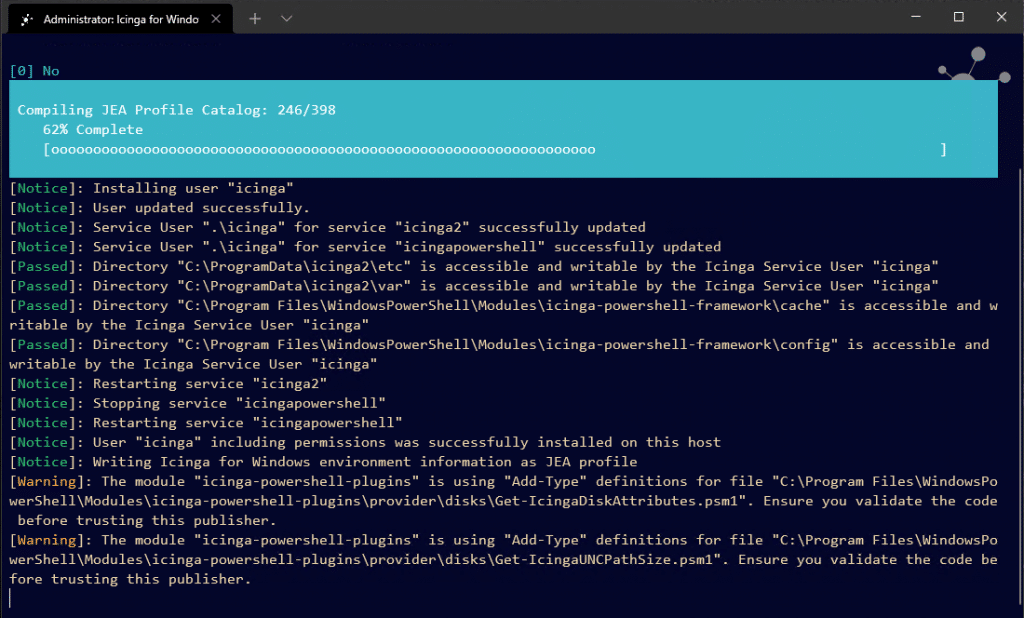
Weitere Details sowie Anforderungen, finden sich direkt in der Icinga for Windows JEA Dokumentation.
Performance Gewinn durch API-Check Forwarder
Ein weiteres Thema welches mit Icinga for Windows v1.6.0 von experimental als stabil gilt, ist der API-Check Forwarder, welcher in vergangenen Versionen eingeführt wurde. Hintergrund dieser Lösung ist, dass das Starten sowie die Ausführung von PowerShell Befehlen innerhalb der von Icinga 2 gestarteten Shells vor allem bei Systemen mit weniger Kernen eine erhöhte Systemlast verursachen. Durch den API-Check Forwarder wird zumindest der Ausführungsteil ausgelagert, da alle Befehle für die Plugin-Ausführung innerhalb des Icinga for Windows Dienstes durchgeführt und lediglich das Ergebnis an die lokale Shell weitergereicht wird.
Für diese Lösung werden zwei zusätzliche von Icinga bereitgestellte Komponenten benötigt, um eine REST-Api bereitzustellen sowie die Checks per API auszuführen. Beides kann direkt über die neuen Icinga Repositories installiert werden. Für eine sichere Verbindung werden direkt die Zertifikate des Icinga Agent verwendet. Nach Bedarf können jedoch auch eigene Zertifikate verwendet werden. Wichtig dabei ist, dass eine Erstellung des REST-Api Sockets ohne ein TLS Zertifikat nicht möglich ist.
In der zugehörigen Dokumentation zum API-Check Forwarder von Icinga for Windows gibt es weitere Details.
Was bringt die Zukunft?
Die nächste Version von Icinga for Windows v1.7.0 ist bereits zur diesjährigen OSMC eingeplant. Hier werden wir noch weiter den Schwerpunkt auf Performance sowie eine Vielzahl von Optimierungen für Entwickler legen, um es noch einfacher zu machen eigene Plugins und Komponenten zu entwickeln. Ein entsprechender Talk ist ebenfalls eingereicht.
Wir freuen uns auf eine rege Teilnahme und wünschen bis dahin alles Gute!